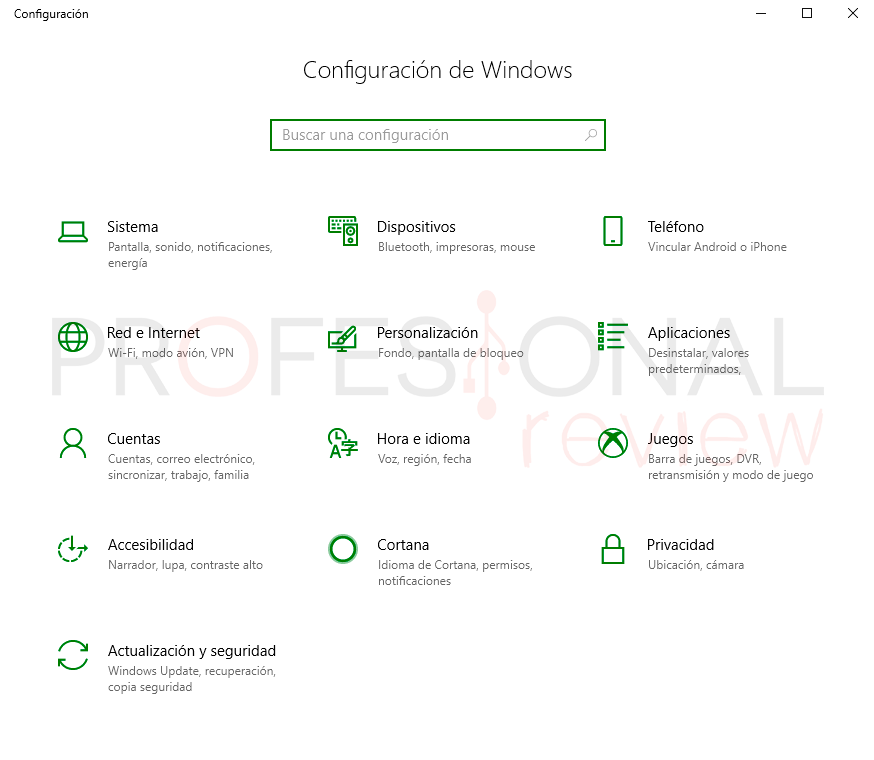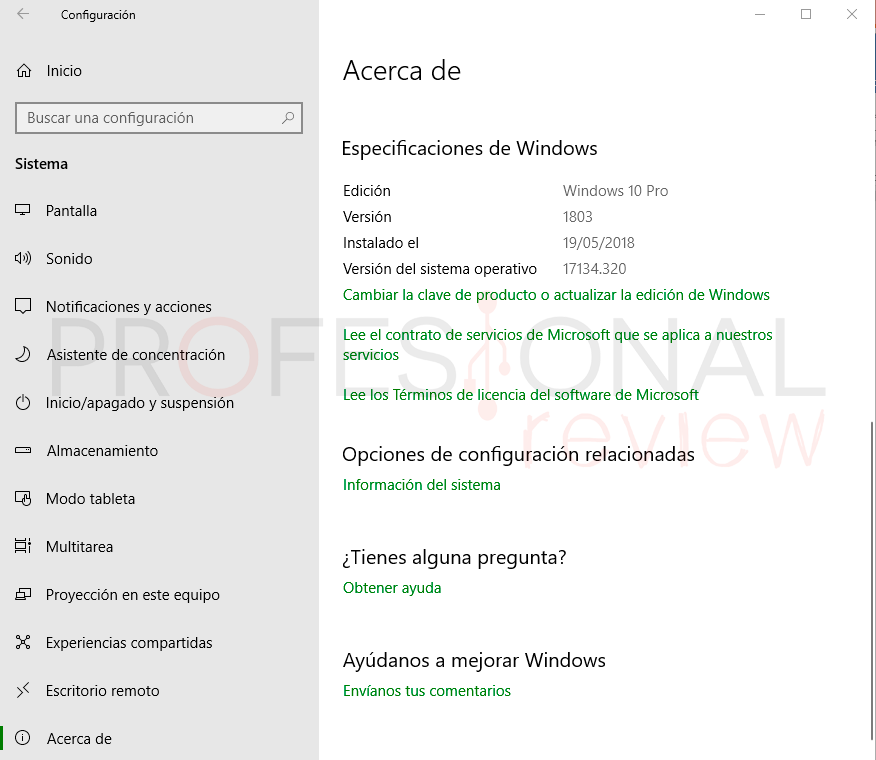La última actualización lanzada por Microsoft para su sistema operativo estrella es una realidad. A pesar de ello, no ha entrado con demasiado buen pie. Esto se debe a que un sector de usuarios ha tenido problemas en el proceso de actualización de Windows 10 en sus equipos. En respuesta, la compañía ha paralizado el proceso de actualización hasta solucionar sus errores. Mientras tanto, por si aún no sabes cómo mirar si dispones de la última actualización Windows 10 o tienes duda de cuál es la versión que tienes instalada, te enseñamos algunos trucos para saber todo esto y más.
Se recomienda que tengamos siempre la última versión del sistema operativo instalada para que cuando llegue la siguiente de las grandes actualizaciones no se produzcan errores durante esta. Por este motivo es especialmente importante saber cuál es la última versión Windows 10 que tenemos en nuestro equipo.
Cómo enumera Microsoft las versiones de su sistema operativo
Lo primero que debemos saber es como están numeradas las distintas versiones o actualizaciones que va recibiendo Windows 10. Para ello tendremos que tener en cuenta ciertos conceptos que utiliza y sus diferencias:
Edición
Este distintivo se coloca detrás del nombre del sistema. por ejemplo, Windows 10 sería el nombre principal y dentro de este existen diferentes ediciones. Por ejemplo, tenemos Windows 10 Home, Windows 10 Pro, y así hasta 12 ediciones. Cada edición cuenta con unas características determinadas como funcionalidades u orientación para determinados ámbitos de uso.
Arquitectura
A continuación, tendremos la arquitectura del sistema. La arquitectura demarca para que tipo de hardware ha sido compilado un sistema. actualmente existen dos tipos de arquitecturas, la de 32 bits o x86 para los equipos más antiguos y la de 64 bits o x64, que es en la que están construido la mayoría de equipos. Obviamente los equipos x64 son más rápidos, ya que son capaces de trabajar con mayores cantidades de datos (bits).
Versión
Como cualquier programa, Windows 10 también tiene un número que demarca su versión. La versión indica la fase de desarrollo por la que se encuentra. Seguramente tendrás Android y también sabrás que existen distintas versiones claramente diferenciadas, incluso le ponen un nombre.
También conocerás posiblemente cuando Windows llamaba a estas versiones por el nombre de “Service Pack” en la época de Windows XP o Windows 7. Cada vez que el sistema operativo recibe una gran actualización que cambia sustancialmente algunas propiedades del sistema, éste cambia de versión.
Actualmente Microsoft nombra las versiones de Windows 10 con cuatro números. Los dos primeros indican el año en el que sale esta actualización. Y los otros dos indican el mes del año. Windows 10 recibe dos grandes actualizaciones al cabo del año, entorno a abril y septiembre u octubre.
La última actualización Windows 10 publicada en septiembre recibe el número 1809 y la versión de la actualización previa a esta era la 1803, que es la que la mayoría tendremos. De igual forma la que salga en abril de 2019 se llamará 1903 con seguridad.
Compilación
La compilación se puede decir que son los distintos parches que una versión recibe a lo largo de su duración. La diferencia fundamental que existe entre una versión y una compilación es lo que trae dentro de sí. Mientras que una versión cambia o añade nuevas características al sistema, una compilación es un mantenimiento que el sistema lleva. Por ejemplo, para su seguridad, o la corrección de ciertos errores que la versión traiga consigo.
Cómo saber si tengo la última actualización Windows 10
Y es que es más difícil explicarlo que hacerlo. Tenemos dos formas distintas de saber qué edición, versión y compilación tenemos de Windows 10.
La primera de las opciones que tenemos es accediendo al panel de configuración de Windows 10. Nos vamos a dirigir al menú inicio, tras abrirlo tenemos el icono de una rueda dentada en la parte inferior izquierda. Ese es nuestro panel de configuración.
A continuación, de las opciones disponibles, vamos a elegir la primera de todas, “Sistema”.
Dentro de sistema nos vamos a la última opción de todas “Acerca de” Si pulsamos nos parecerá una pantalla de información de nuestro sistema. La información que nos interesa está situada debajo de “especificaciones Windows”.
Nuestro sistema operativo es una edición pro y la última actualización Windows 10 es la 1803, es decir, la actualización de abril. Por lo que nuestro sistema está preparado para cuando esté disponible la nueva versión October Update.
La segunda opción que tenemos a nuestra disposición es mediante el comando “winver”. Para ejecutar el comando solamente tendremos que escribirlo en el buscador de Cortana con abriendo el menú de inicio. Escribimos “winver” y pulsamos Enter.
Cualquiera de las formas que utilicemos nos proporcionará prácticamente la misma información. Puedes usar la que te apetezca.
Si quieres actualizar tu Windows 10, ten paciencia, pronto estará de nuevo disponible la actualización October Update.